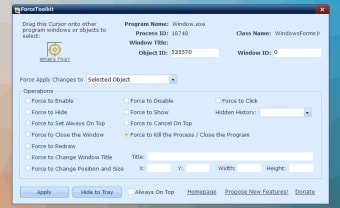無料の状態変更ユーティリティ
スクリーンショット
ForceToolkit は、アプリケーションまたはウィンドウの現在の状態を変更できる Microsoft Windows 用の無料のツールキットです。アプリを常に最前面に表示するように設定したり、非表示にしてバックグラウンドで実行したり、他の多くのコマンドを実行したりできます。 Windows でうまく機能するその他のツールキットには、Flash Memory Toolkit があります。 Wise Memory Optimizer と Wise Program Uninstaller.
もう 1 つの優れたツールは、グレーを有効にすることです。通常、デフォルトで無効に設定されているボタン。デスクトップのウィンドウのタイトルやサイズを強制的に変更することもできます。プロセスを完全に閉じるのに苦労している場合は、ForceToolkit がプロセスを終了します。
ウィンドウの状態を強制する
入力の受け入れを拒否したり、ボタンの選択を許可しないアプリケーションで作業することがよくあります。 ForceToolkit を使用すると、完全な制御が可能になり、ウィンドウまたはアプリが希望どおりに動作します。灰色のボタンをクリックできるようになり、最終的に必要な応答を送信できます。
ウィンドウを常に最前面に表示することもできます。仕事中にミュージック ビデオを見ているときや、クリプトマイニングが有効になっていて共有を見つけていることを確認したいときに便利です。これらのアプリの多くには常に最前面に表示する機能がないため、ForceToolkit を使用して強制的に表示することができます。
サイズの変更とメニューの非表示
同様に、一部のウィンドウは特定のサイズのままで、変更を拒否します。 ForceToolkit には、すべての側面の寸法を指定して、必要な寸法に強制的に拡大または縮小できるセクションがあります。画面に表示したくないメニューやウィンドウを後で非表示にすることもできます。
アクティブにするウィンドウを ForceToolKit に表示する方法
変更を強制したいウィンドウまたはアプリを知っています。 ユーザー インターフェースにクリックする必要があるカーソルがあります。マウスを動かすと、目的の場所に到達するまでカーソルと一緒に移動します。それをクリックすると、ForceToolkit にそこに変更を適用するよう指示します。
強制的に制御する
ForceToolkit には、アプリケーションまたはウィンドウに入札を強制するために使用できるいくつかのオプションがあります。ボックスの 1 つを選択したら、目的の入力を入力するか、カーソルを問題のウィンドウに移動します。
機能を無効にしたい場合は、ユーザー インターフェースでプロセスを繰り返すことができます。使い方も習得も信じられないほど簡単です。